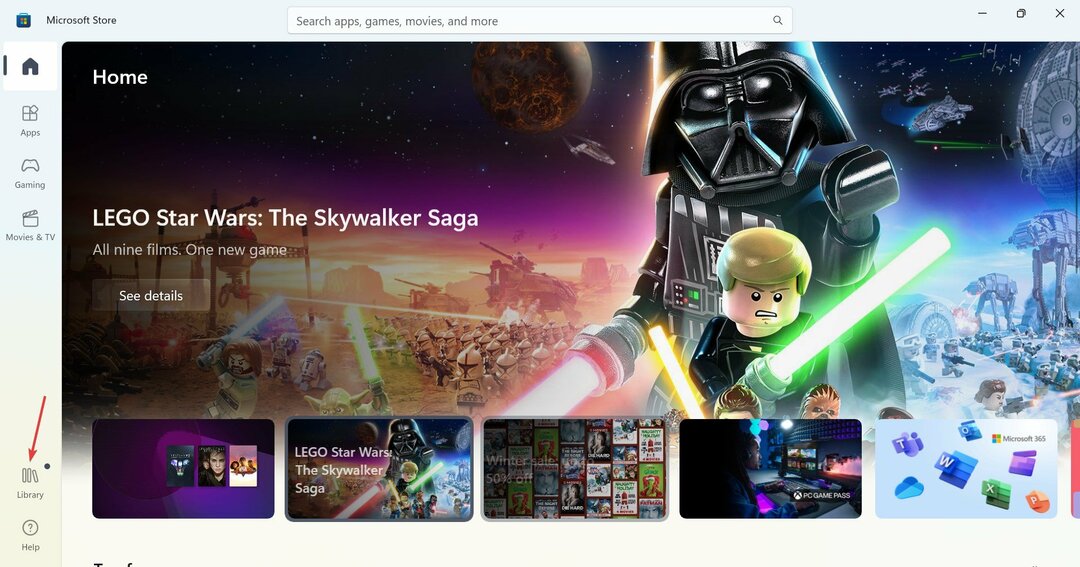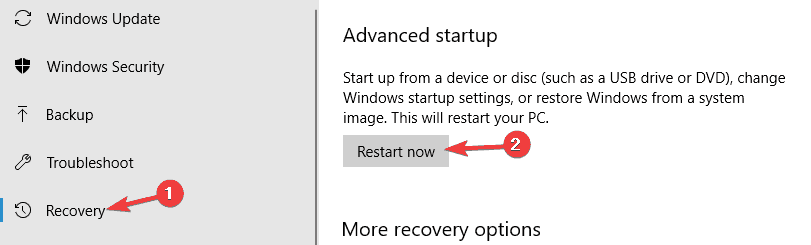- Vissa Windows 10-användare rapporterade ett högt CPU-användningshändelse-ID-meddelande på sin dator när de kör olika appar.
- Du bör kontrollera ditt antivirusprogram och inaktivera vissa funktioner.
- Använd ett gratisverktyg som är tillgängligt som en del av Windows Sysinternals-paketet.
- Utför en systemåterställning genom att följa vår steg-för-steg-guide nedan.

Denna programvara reparerar vanliga datorfel, skyddar dig mot filförlust, skadlig programvara, maskinvarufel och optimerar din dator för maximal prestanda. Åtgärda PC-problem och ta bort virus nu i tre enkla steg:
- Ladda ner Restoro PC Repair Tool som kommer med patenterade teknologier (patent tillgängligt här).
- Klick Starta skanning för att hitta Windows-problem som kan orsaka PC-problem.
- Klick Reparera allt för att åtgärda problem som påverkar datorns säkerhet och prestanda
- Restoro har laddats ner av 0 läsare den här månaden.
Hög CPU-användning kan vara ett irriterande problem, och talar om det, många användare rapporterade högt CPU-användningshändelse-id-meddelande på sin dator. Detta kan vara ett stort problem och påverka din prestanda drastiskt, men det finns ett sätt att lösa problemet.
Meddelande om hög CPU-användningshändelse kan vara problematiskt, men det finns många liknande problem som kan uppstå. På tal om dessa problem, här är några vanliga problem som rapporterats av användarna:
- Windows Event log service hög CPU användande - Det här problemet kan ibland visas om din händelselogg är full, och för att åtgärda det behöver du bara rensa händelseloggen och problemet kommer att lösas.
- Hejgh CPU användningshändelse Windows 10, 8.1, 7 - Det här problemet kan visas i vilken version av Windows som helst, och även om du använder Windows 8.1 eller 7 bör du kunna använda de flesta av våra lösningar på det.
- Hög CPU-användningshändelse Explorer.exe, Excel 2013, Google Chrome, Kaspersky - Det här problemet kan påverka nästan alla applikationer på din dator, och om du stöter på detta problem, tillfälligt inaktivera ditt antivirusprogram och kontrollera om det hjälper.
Hög CPU-användningshändelse-id, hur fixar jag det på Windows 10?
- Kontrollera ditt antivirus / brandvägg
- Använd Process Explorer
- Rensa Event Viewer-loggen
- Gå in i säkert läge
- Utför en ren start
- Skapa ett nytt användarkonto
- Utför en systemåterställning
Lösning 1 - Kontrollera ditt antivirus / brandvägg
Enligt användare kan ibland höga CPU-händelse-id-meddelanden visas på grund av problem med ditt antivirus / brandvägg. För att åtgärda problemet rekommenderas att inaktivera vissa antivirusfunktioner och kontrollera om det löser problemet. Om det inte fungerar skulle ditt nästa steg vara att inaktivera ditt antivirusprogram helt.
Om detta inte löser problemet kan du behöva ta bort antivirusprogrammet helt och kontrollera om det hjälper. Även om du tar bort ditt antivirusprogram skyddas du fortfarande av Windows Defender, så att du inte behöver oroa dig för mycket för din säkerhet.
Om du tar bort problemet med antivirusprogrammet kan det vara en perfekt tid att överväga att byta till olika antivirusprogram. Det finns många fantastiska alternativ tillgängliga online, men om du vill ha maximalt skydd som inte stör ditt system, prova det bästa antivirusprogrammet.
⇒ Skaffa BullGuard
- LÄS OCH: Så här fixar du IAStorDataSvc hög CPU-användning på Windows 10
Lösning 2 - Använd Process Explorer
Om du har problem med händelse-ID för CPU-användning på din dator kan du kanske lösa problemet med Process Explorer. Om du inte är bekant är detta ett freewareverktyg och det finns som en del av Windows Sysinternals paket.
Med det här verktyget kan du se tillgängliga processer, precis som i Aktivitetshanteraren, men du kan också se mycket mer ytterligare information. Tack vare denna information kan du enkelt hitta orsaken till hög CPU-användning på din dator.
Tänk på att Process Explorer är utformad för avancerade PC-användare, och om du är en nybörjare kan du ha problem med att ta reda på hur du använder det här verktyget korrekt.
Lösning 3 - Rensa Event Viewer-loggen
Event Viewer är ett användbart program som låter dig se olika händelser på din dator och felsöka problem. Ibland kan dock högt CPU-användningshändelse-id-fel visas på grund av loggen för Event Viewer. Den här loggfilen har alla händelser listade i den, och ibland kan den här loggfilen orsaka detta och andra problem.
För att åtgärda problemet rekommenderas att du rensar loggfilen. Detta är enkelt att göra, och du kan göra det genom att följa dessa steg:
- Tryck Windows Key + X att öppna Win + X-menyn. Välj nu Loggboken från listan.

- När Event Viewer öppnas expanderar du i den vänstra rutan Windows-loggar avsnittet och välj Applikationer. Klicka nu i den högra rutan Rensa logg. Du kan spara dina loggar innan du tar bort dem om du vill.
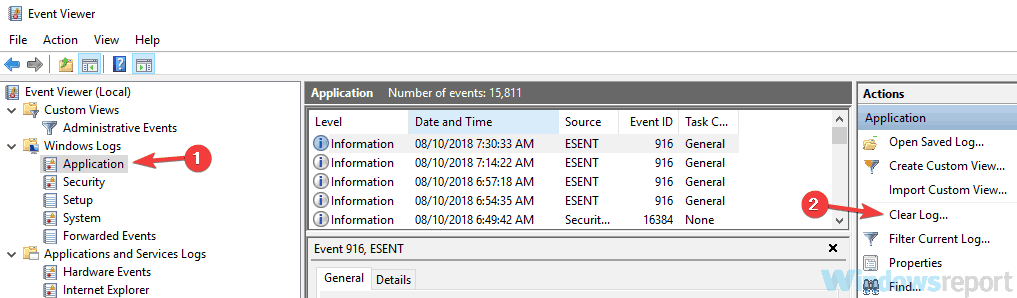
- Gå nu tillbaka till Windows-loggar Välj nästa kategori i listan och ta bort dess loggar också. Upprepa dessa steg tills du rensar alla loggar från Windows-loggar sektion.
Kontrollera om problemet kvarstår efter att du har rensat loggarna. Detta är en ovanlig lösning, men flera användare rapporterade att det fungerar, så du kanske vill prova det.
Lösning 4 - Gå in i säkert läge
Enligt användare kan du ibland kunna fixa händelse-ID för hög CPU genom att bara ange Säkert läge. Om du inte vet är Säkert läge ett speciellt segment av Windows och det körs med standardinställningar och drivrutiner, vilket gör det perfekt för felsökning.
För att gå in i felsäkert läge behöver du bara göra följande:
- Öppna Inställningar app. Det snabbaste sättet att göra det är att använda Windows Key + I genväg.
- Gå nu till Uppdatering och säkerhet sektion.
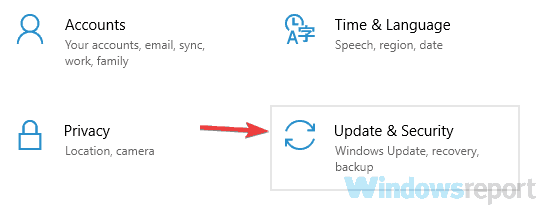
- Plocka Återhämtning från menyn till vänster. I den högra rutan klickar du på Starta om nu knapp.
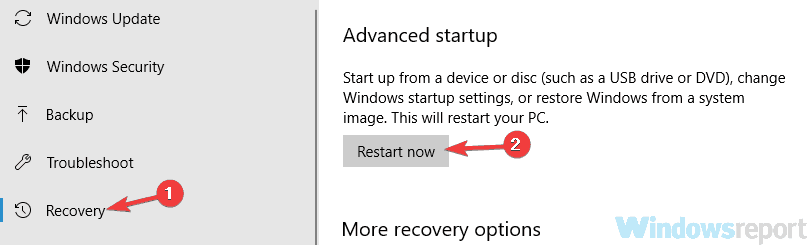
- Lista över alternativ ska nu visas. Plocka Felsök> Avancerade alternativ> Startinställningar. Klicka på Omstart knapp.
- När din dator har startats om får du en lista med alternativ. Välj den version av felsäkert läge som du vill använda genom att trycka på lämplig tangentbordstangent.
När du har gått in i felsäkert läge, kontrollera om problemet kvarstår. Att komma in i felsäkert läge kanske inte löser problemet, men det är ett utmärkt sätt att felsöka din dator, så var noga med att prova det.
- LÄS OCH: Fix: Hög CPU-temperatur i Windows 10
Lösning 5 - Utför en ren start
Om du har högt CPU-händelse-id-fel kan problemet vara tredjepartsapplikationer på din dator. Ibland kan tredjepartsapplikationer störa ditt system, men du kanske kan lösa problemet genom att utföra en ren start. För att göra det behöver du bara följa dessa steg:
- Tryck Windows-tangent + R. Gå nu in msconfig och klicka OK eller tryck på Stiga på.
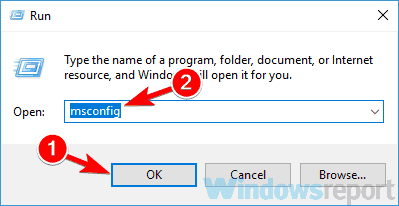
- När Systemkonfiguration fönstret visas, gå till Tjänster flik. Kolla upp Dölj alla Microsoft-tjänster och klicka på Inaktivera alla knapp.
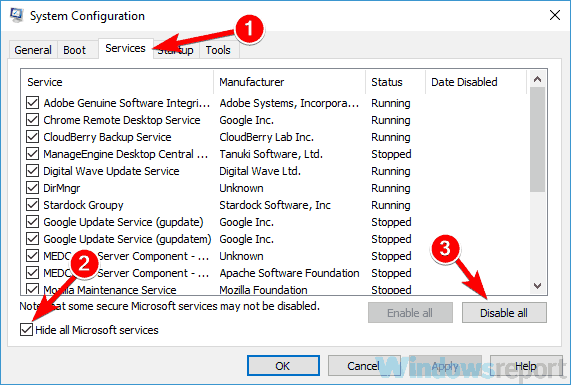
- Gå till Börja fliken och klicka Öppna Aktivitetshanteraren.
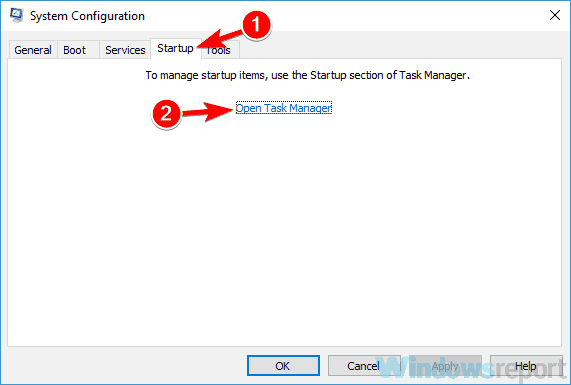
-
Aktivitetshanteraren visas nu och du ser listan över startapplikationer. Högerklicka på den första applikationen i listan och välj Inaktivera. Upprepa detta för alla startapplikationer.
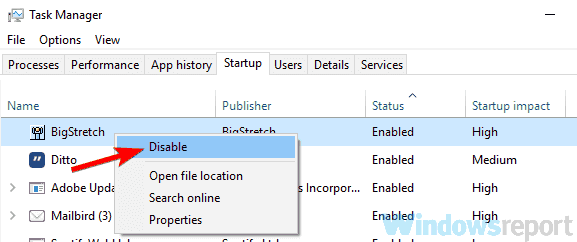
- När du har inaktiverat alla startapplikationer, gå tillbaka till Systemkonfiguration fönster. Klick Tillämpa och OK för att starta om din dator.
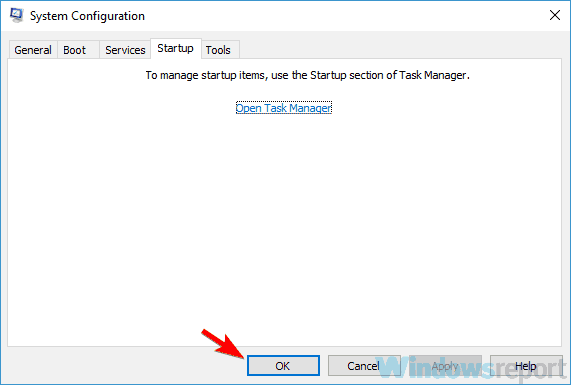
När din dator har startats om, kontrollera om problemet fortfarande finns kvar. Om problemet inte visas längre är det säkert att en av de inaktiverade applikationerna eller tjänsterna orsakade problemet. För att hitta orsaken måste du aktivera applikationer och tjänster i grupper tills du hittar orsaken till problemet.
Tänk på att du måste starta om din dator varje gång efter att du har aktiverat en grupp applikationer eller tjänster för att tillämpa ändringarna.
Lösning 6 - Skapa ett nytt användarkonto
Ett annat sätt att fixa hög CPU-användningshändelse-id är att skapa ett nytt användarkonto. Ibland kan det här problemet uppstå eftersom ditt användarkonto är skadat, och det bästa sättet att lösa problemet är bara att skapa ett nytt användarkonto. För att göra det, följ bara dessa enkla steg:
- Öppna Inställningar app och navigera till Konton sektion.
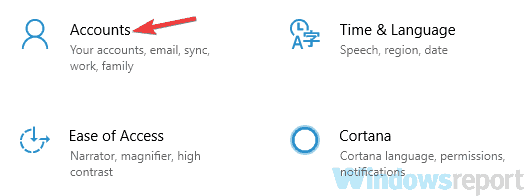
- Välj nu Familj och andra människor från vänster ruta. Klicka nu Lägg till någon annan till den här datorn knapp.
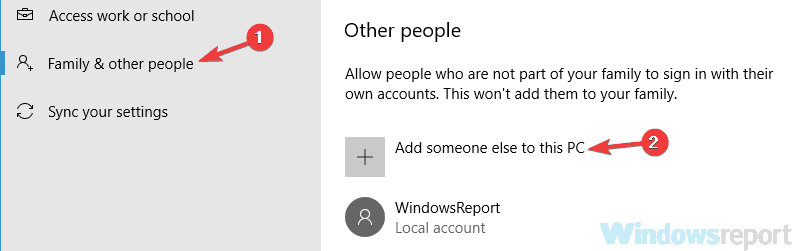
- Välja Jag har inte den här personens inloggningsinformation.
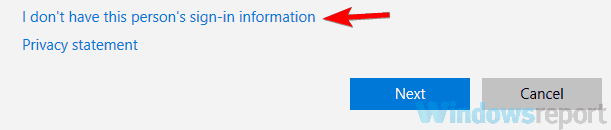
- Välj Lägg till en användare utan ett Microsoft-konto.
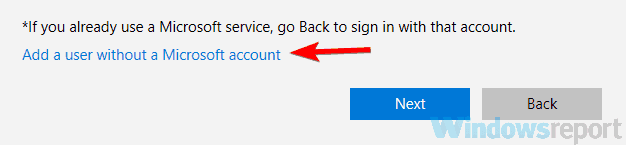
- Ange användarnamn och lösenord om du vill ha det nya kontot och klicka Nästa.
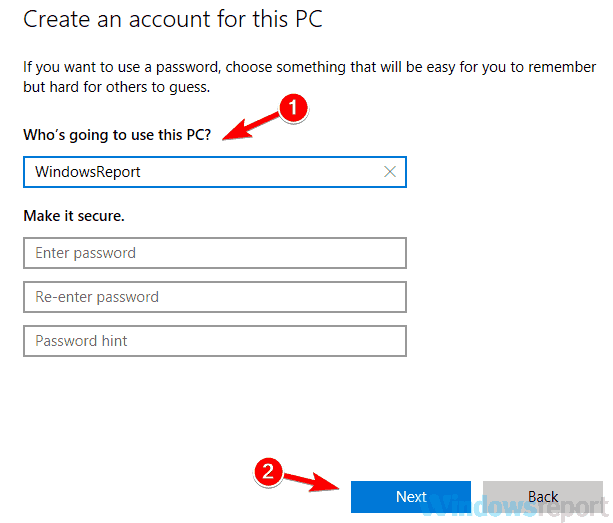
När du har skapat ett nytt konto, byt till det och kontrollera om problemet kvarstår. Om problemet inte visas i det nya kontot måste du flytta personliga filer från ditt gamla konto till det nya och börja använda det istället för ditt gamla konto.
Lösning 7 - Utför en systemåterställning
Enligt användare kan det här problemet ibland lösas helt enkelt genom att utföra en Systemåterställning. Om du inte är bekant kan Systemåterställning enkelt återställa alla senaste ändringar på din dator och åtgärda olika problem under vägen. För att utföra en systemåterställning måste du göra följande:
- Tryck Windows-tangent + S och gå in systemåterställning i sökfältet. Välj nu Skapa en återställningspunkt från resultatlistan.
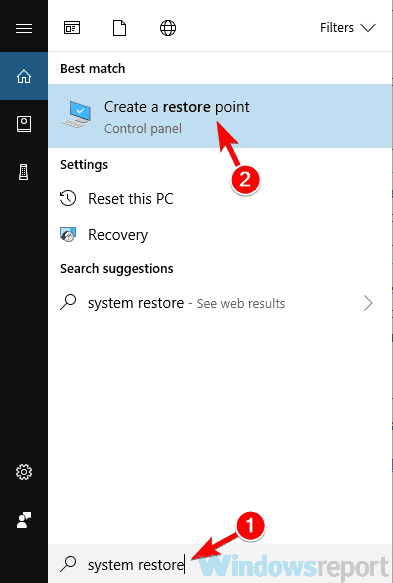
- Klicka på Systemåterställning knappen in Systemegenskaper fönster.
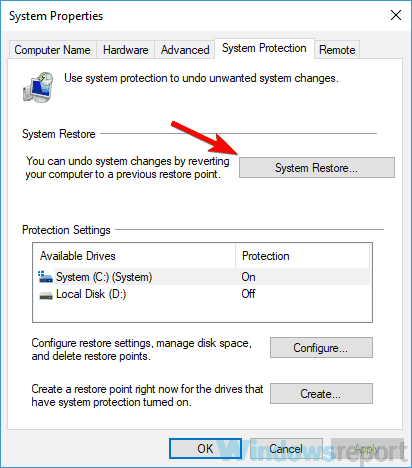
-
Systemåterställning fönstret visas nu. Klick Nästa att fortsätta.
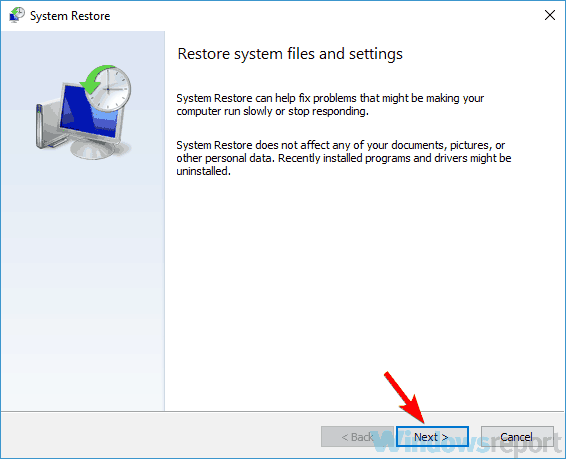
- Kolla nu Visa fler återställningspunkter alternativ, om tillgängligt. Välj önskad återställningspunkt och klicka Nästa.
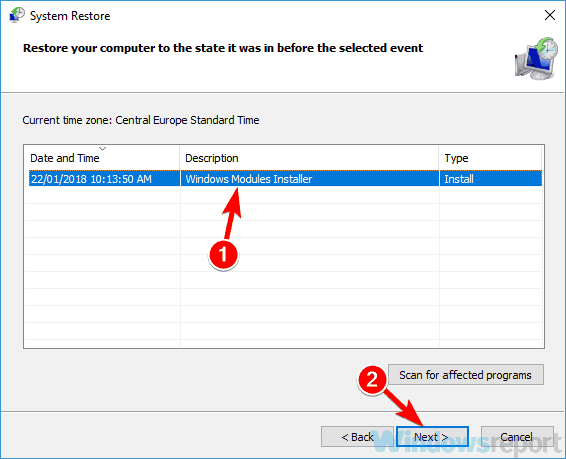
- Instruktionerna på skärmen ska vägleda dig genom restaureringsprocessen.
När din dator har återställts bör problemet vara helt löst.
Meddelande om hög CPU-händelse-id kan vara ganska problematiskt, men vi hoppas att du lyckades lösa problemet genom att använda en av våra lösningar.